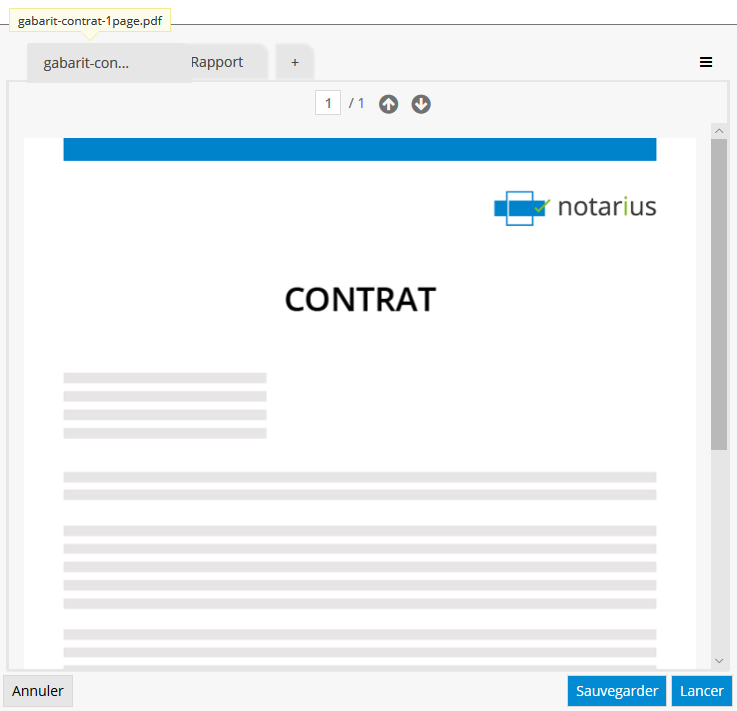Guide d’utilisation de ConsignO Cloud
Insérer plusieurs documents
Disponible avec : Forfait affaires Forfait entreprise
1. À partir d’un projet en création, cliquez sur l’onglet ![]() afin d’ajouter un document.
afin d’ajouter un document.
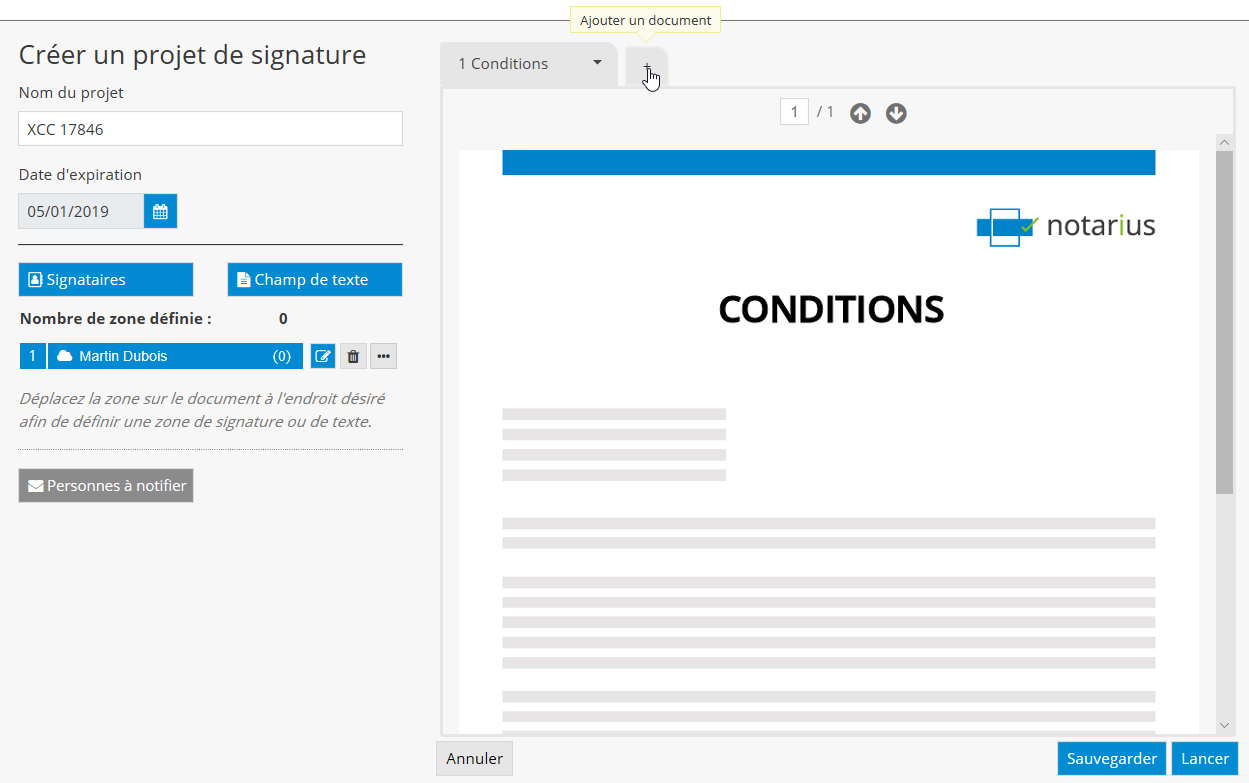
2. Sélectionnez le document à ajouter. Il peut s’agir d’un document que vous voulez faire signer ou d’un document que vous fournissez à titre informatif et qui ne nécessite pas de signature.
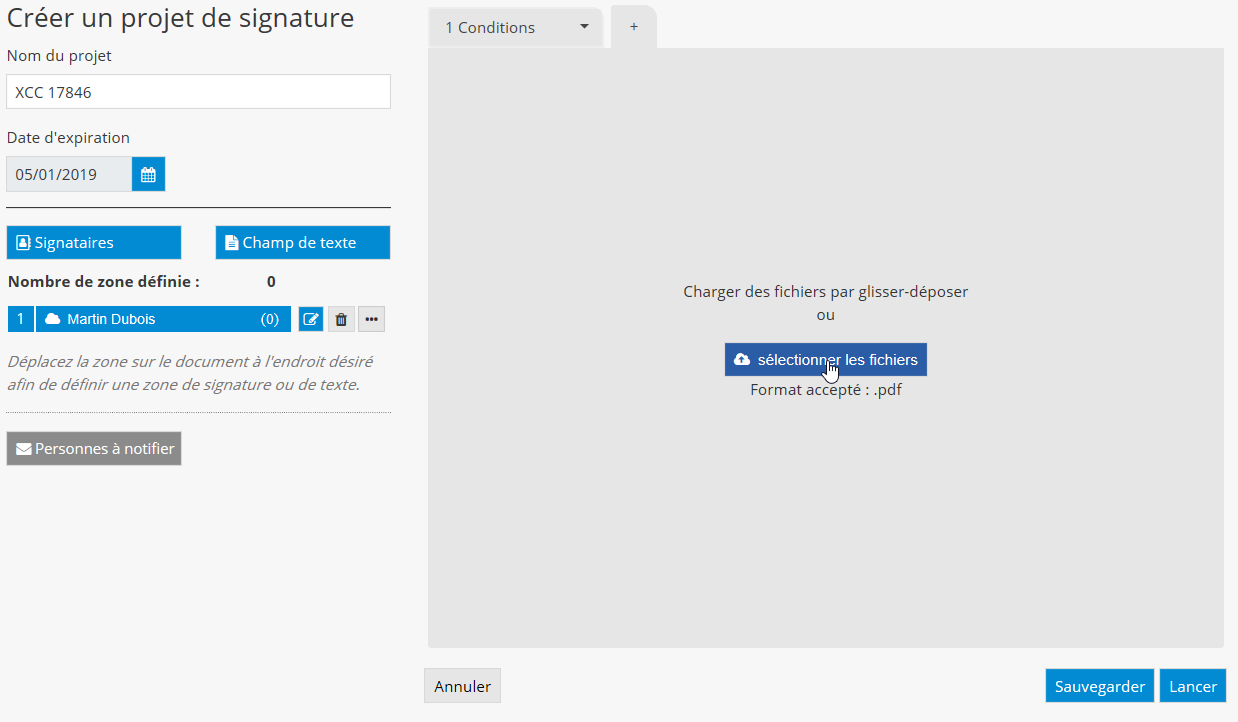
![]() Vous pouvez sélectionner et téléverser dans le projet de signature plusieurs documents à la fois.
Vous pouvez sélectionner et téléverser dans le projet de signature plusieurs documents à la fois.
3. Si le document comporte une zone de signature définie, l’onglet du document sera bleu; si le document est fourni à titre informatif et ne comporte pas de zone de signature, l’onglet du document sera gris. Une fois que le projet est prêt à être envoyé, cliquez sur Lancer.
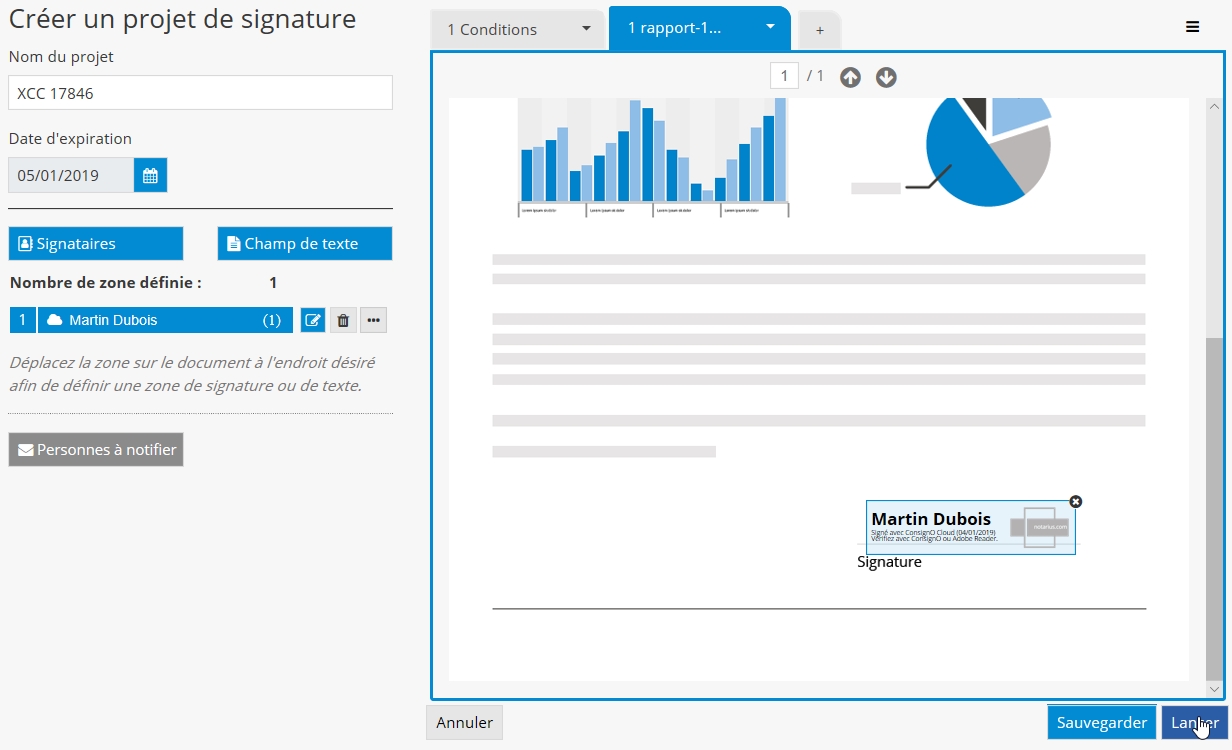
4. Si le projet contient un document qui ne comporte pas de zone de signature, une demande de confirmation s’affichera. Pour poursuivre, cliquez de nouveau sur Lancer.
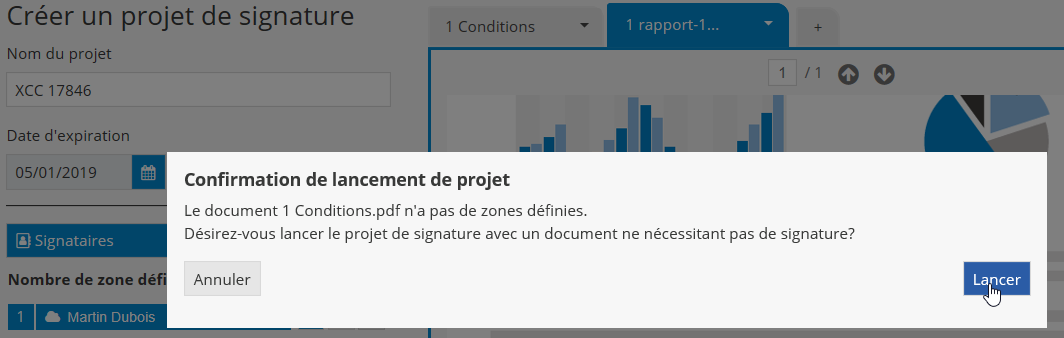
SUPPRIMER UN DOCUMENT
1. Cliquez sur la flèche de l’onglet, puis sélectionnez Retirer le document.
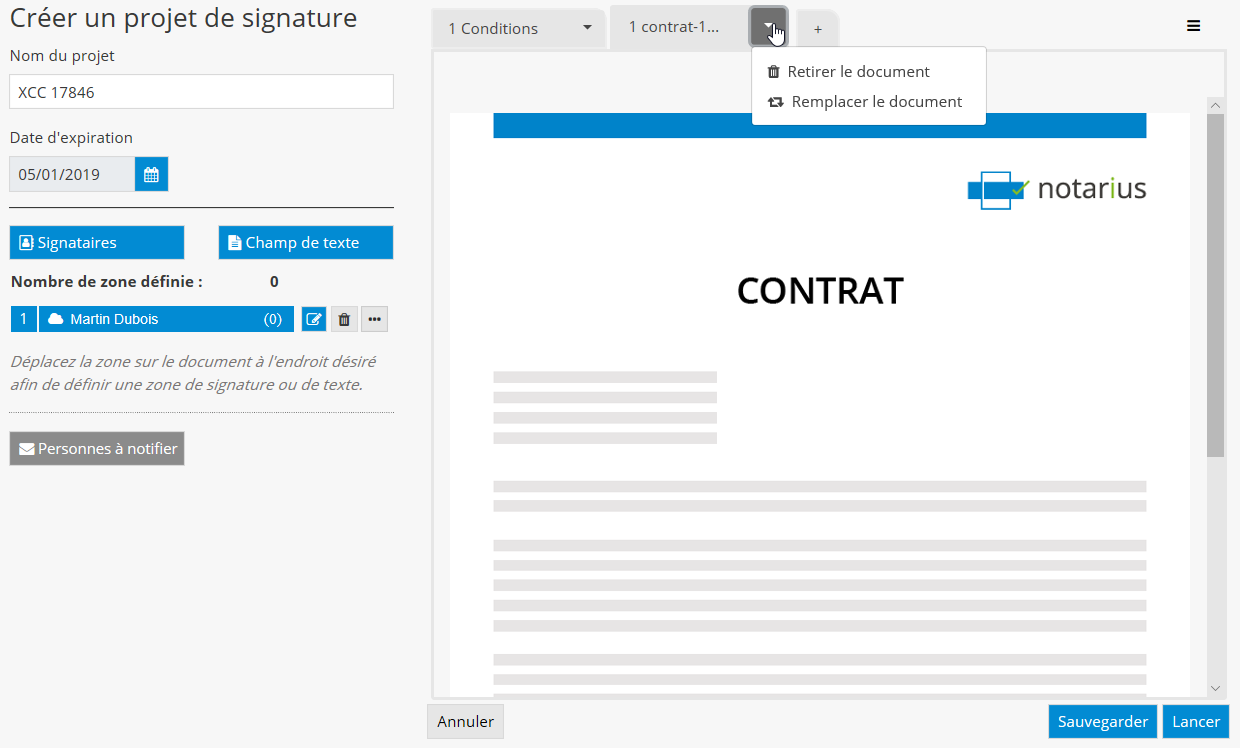
2. Confirmez l’action en cliquant sur Retirer.
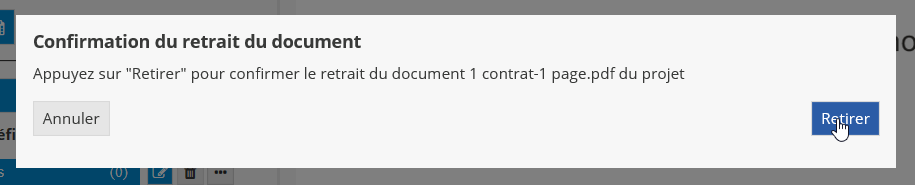
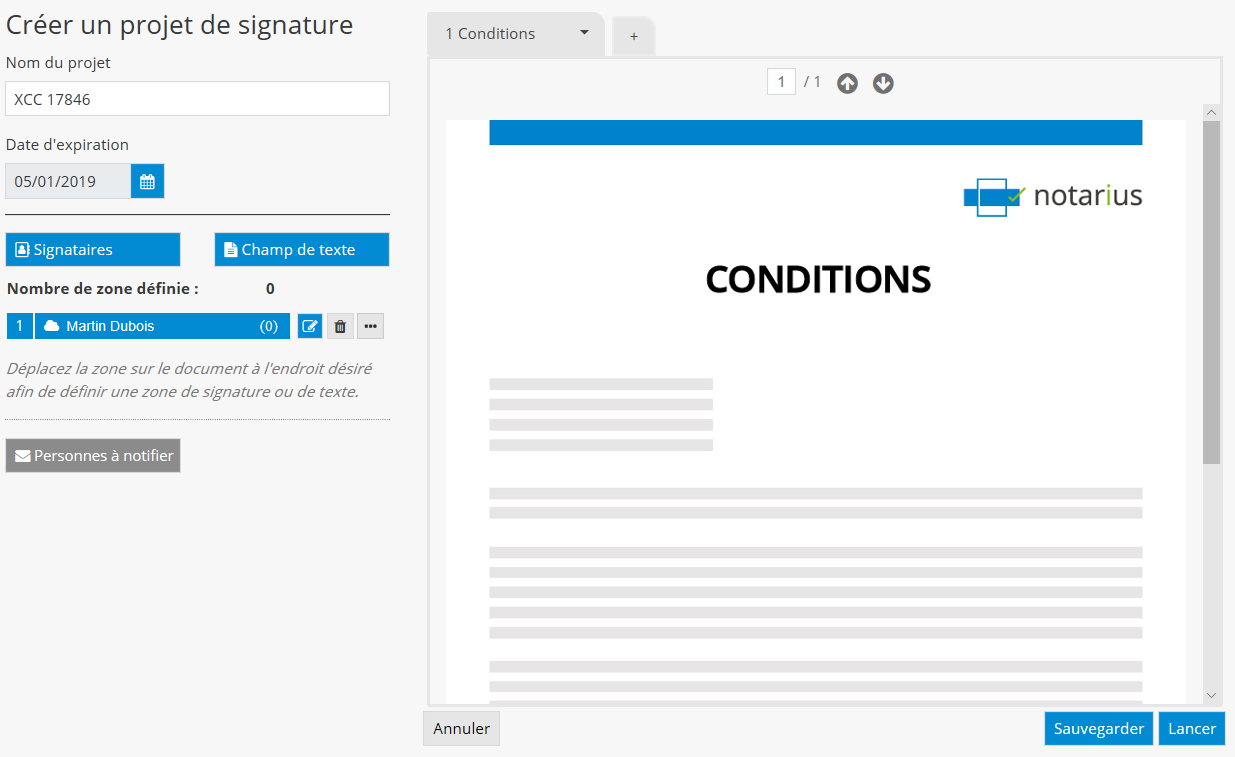
REMPLACER UN DOCUMENT
1. Cliquez sur la flèche de l’onglet, puis sélectionnez Remplacer le document.
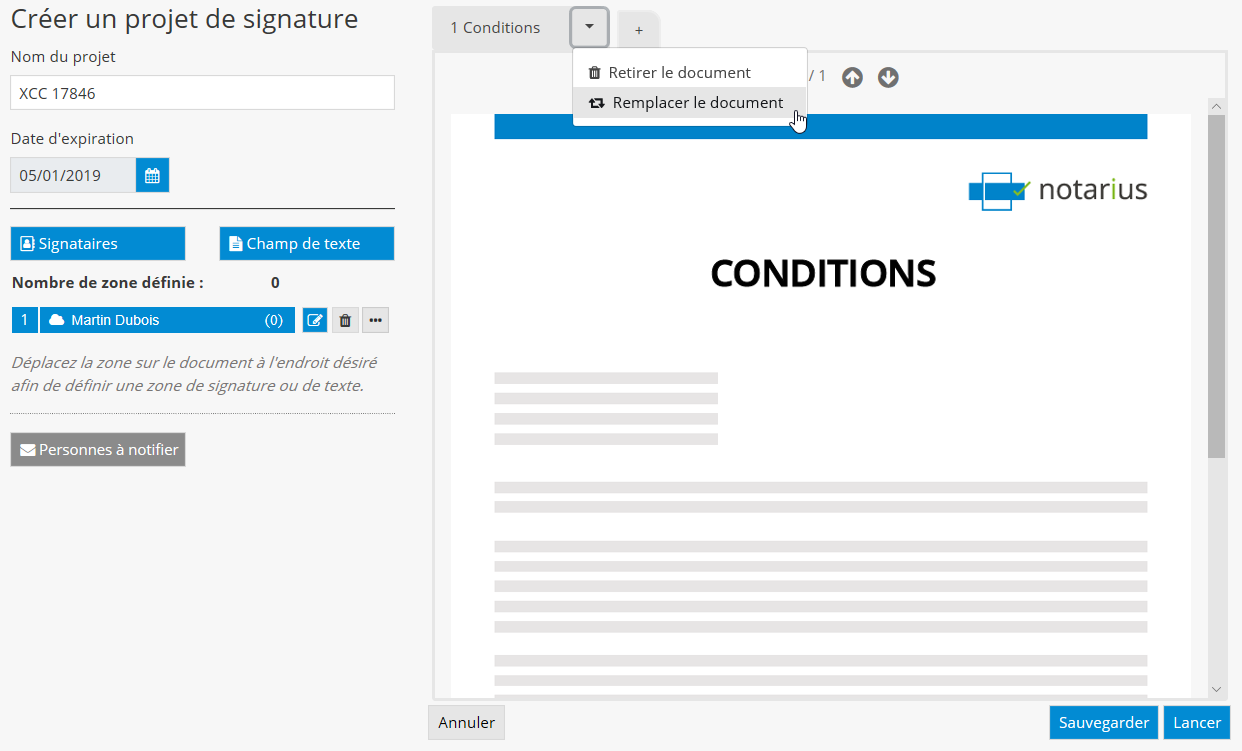
2. Sélectionnez le nouveau document.
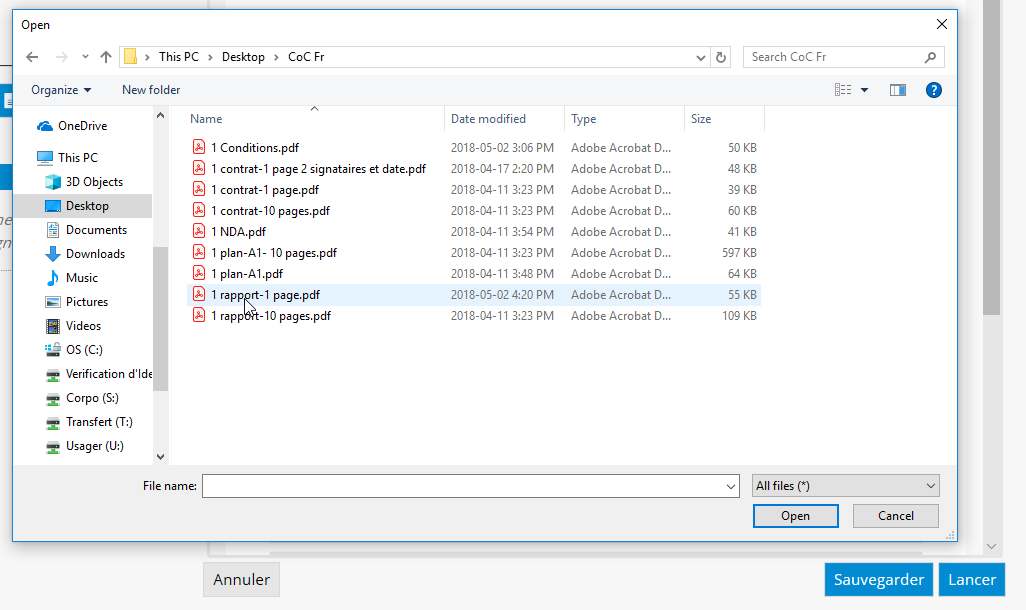
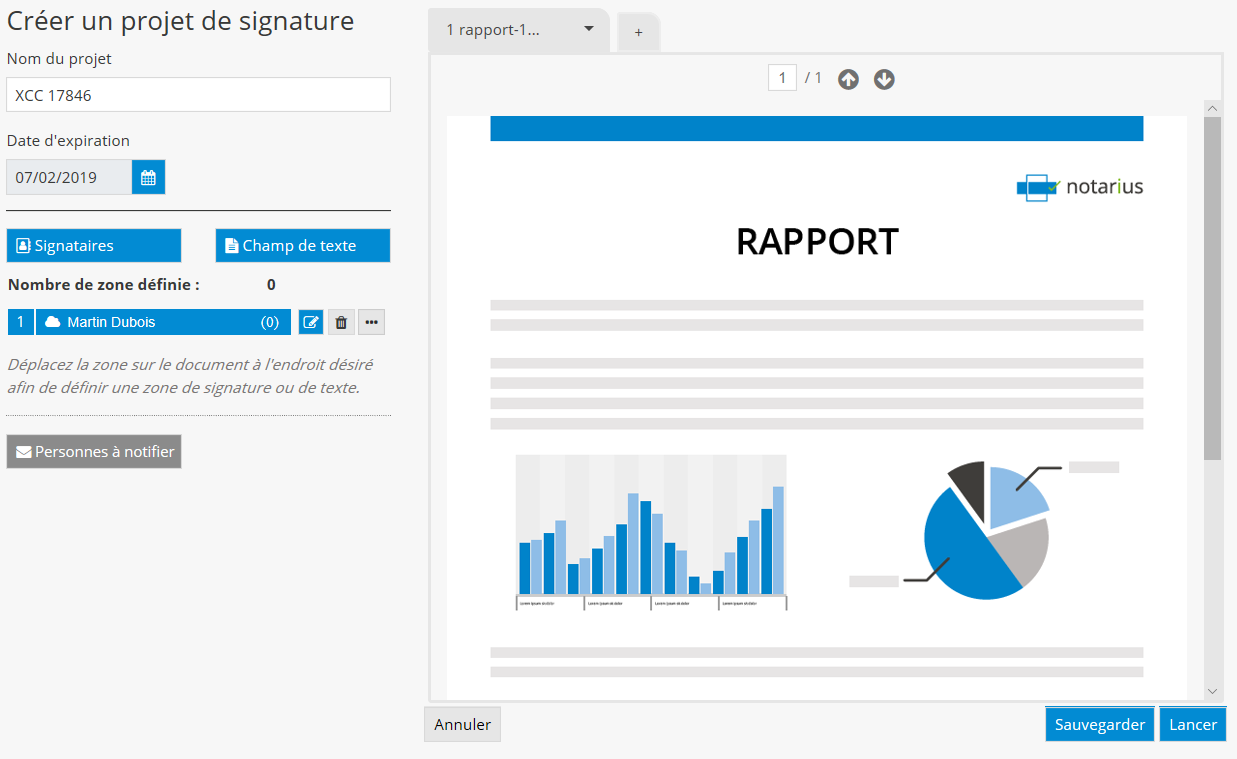
MODIFIER L’ORDRE D’AFFICHAGE DES DOCUMENTS
Les documents du projet seront présentés aux destinataires dans le même ordre que celui de la page de création du projet. Pour modifier l’ordre d’affichage des documents, il suffit de cliquer sur l’onglet d’un document que vous voulez déplacer, de le faire glisser en maintenant le bouton de la souris enfoncé jusqu’à l’endroit désiré, puis de le déposer en relâchant le bouton.